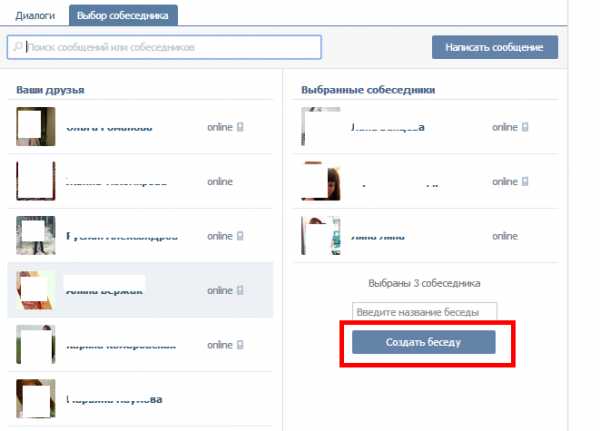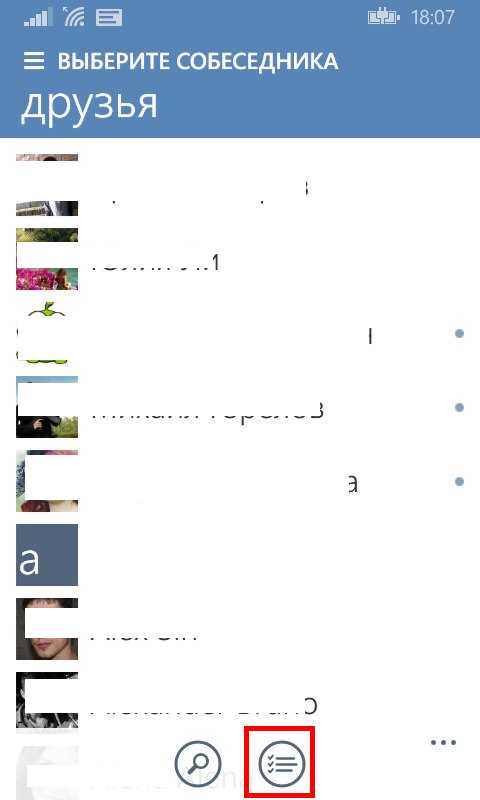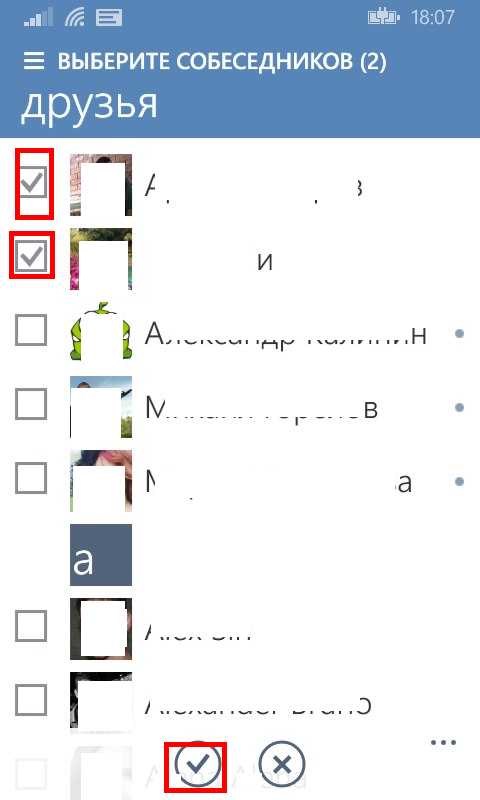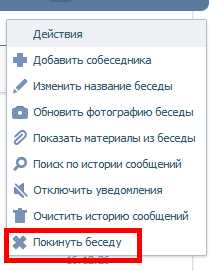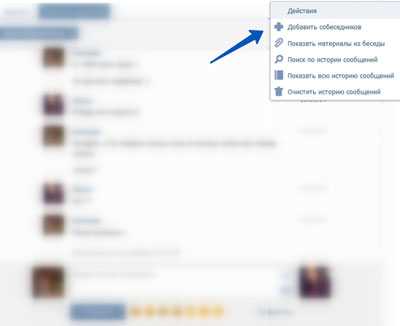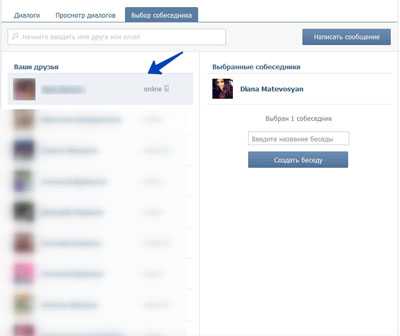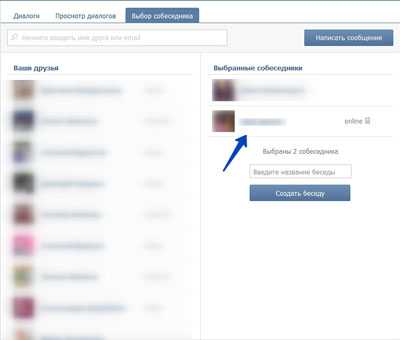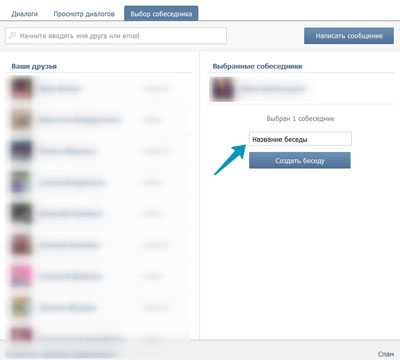Как в вк создать беседу
Беседа во ВКонтакте позволяет совместно с несколькими людьми переписываться, обмениваться как графической и видео информацией, так и любыми файлами. На первую половину 2015 года в беседе может быть максимально 30 человек. Вполне, даже достаточно. А если нужно объединить большее количество людей, то придется воспользоваться посторонними сервисами. Далее познакомимся с тем, как же беседу создать, как умело пользоваться её функционалом и при необходимости удалить.
Как просто создать беседу ВКонтакте?
Создать беседу сложно и не получится. Её создание обходится в несколько кликов. Переходим в «Мои Сообщения» и нажимаем «К списку друзей» (находится справа вверху).
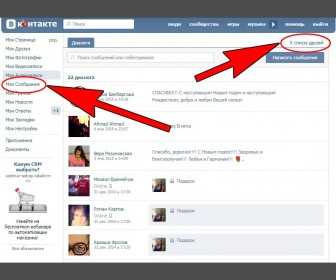
Далее в том же месте, где находилась надпись «К списку друзей» нажимаем «Выбрать несколько собеседников». Затем к колонке справа добавляем друзей в беседу – минимум 2 (можно и одного, но это будет диалог), максимум 30. При необходимости пишем название беседы, если не укажите, то автоматически название будет состоять из имени участников, после создания название беседы можно менять. Жмём «

Какой функционал беседы Вконтакте?
Все функции и возможности беседы отражаются при клике на ссылку «Действия ». Их небольшое описание.
1) Добавить собеседника: при необходимости можно добавлять новых собеседников, причём добавлять может каждый участник беседы.
2) Изменить название беседы – меняет название вашей беседы, это может сделать каждый из собеседников.
3) Обновить фотографию беседы – для удобства и красоты можно загрузить картинку к беседе, отображаться картинка будет в разделе диалогов.

4) Показать материалы из беседы – под материалами подразумеваются любые файлы (картинки, аудио, видео, документы), которые были выложены во время переписке в этой беседе.
5) Поиск по истории сообщений – вводите ключевые слова и ищете нужную информацию в истории переписке.
6) Отключить уведомления / Включить уведомления – под уведомлением понимается стандартное «вконтактовское» звуковое сопровождение при активности в беседе.
7) Очистить историю сообщений – накопилось много информации в беседе, очищайте, но помните, что очищение касается вашей страницы, а при просмотре беседы с другого аккаунта информация останется неизменной.
8) Покинуть беседу – при нажатии на этот пункт, вы покинете беседу, вне зависимости от вашего статуса в беседе (создатель или нет), при покидании беседы вы не будете получать сообщение в нём, но при желании и существовании этой беседы можете вернуться. Вернуться нельзя лишь в случае, когда вас исключил из беседы её создатель.
Как удалить собеседников и саму беседу?
Удалять всех пользователей с беседы может только её создатель. Не создатель может удалить себя (покинуть беседу) и удалить приглашённый ими пользователей. Что бы удалить пользователей, нужно перейти к списку участников беседы и далее удалить требуемых людей.
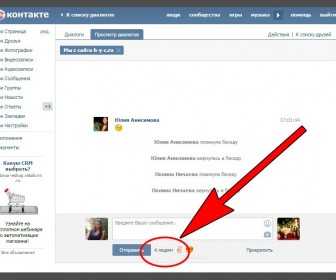
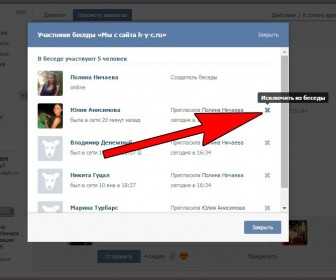
Для того, что бы прекратить активность в беседе (удалить её в целом-то нельзя) стоит создателю беседы исключить из беседы всех участников и покинуть её самому.
Надеюсь, прибегать к удалению беседы не придется, и развернутое общение принесет каждому её участнику пользу.
Рекомендуем к просмотру:
Как создать беседу ВКонтакте
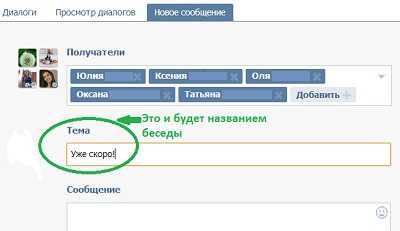
Основная функция, которую выполняют социальные сети – это общение. ВКонтакте можно общаться в личных сообщениях, на стене пользователей и в группах, а также в различных обсуждениях на разные темы. Недавно я столкнулся с проблемой: мне нужно было обсудить один вопрос сразу же с несколькими людьми и у меня возникла необходимость выяснить, как в ВКонтакте создать беседу.
Беседа – это инструмент, который позволяет вести диалог сразу с несколькими пользователями, которые были приглашены в диалог. Вы также сможете обмениваться не только текстовыми сообщениями, но и картинками, видеозаписями и ссылками (о том, как отметить друга на фото читайте тут ).
Сейчас я постараюсь как можно подробнее рассказать о том, как ВКонтакте создать беседу. Для этого потребуется:
- Перейти на официальный сайт ВКонтакте.
- Авторизоваться в своем личном профиле.
- В левой части страницы выбрать раздел «Мои сообщения».
- Кликнуть по кнопке «К списку друзей» в правом верхнем углу.
- Щелкнуть «Выбрать нескольких собеседников».
- В левом столбце указать собеседников, ввести название будущего диалога и щелкнуть «Создать беседу».

Важно! Вы можете добавить в беседу не более 50 человек. Для того чтобы убрать человека из диалога, нужно кликнуть по его имени.
Теперь вы знаете, как ВКонтакте созадть беседу через компьютер. А сейчас я расскажу о том, как это сделать при помощи официального приложения для смартфонов. Мой телефон работает на Windows Phone, однако приложения для Android и iOS практически ничем не отличаются, поэтому инструкция почти универсальна. Итак, для создания беседы при помощи телефона вам потребуется:
- Запустить приложение и авторизоваться, введя логин и пароль.
- Перейти в раздел «Мои сообщения».

- Отметить пользователей, с которыми вы хотите вести диалог.

- Щелкнуть по галочке в нижней части экрана.

Выход из беседы
Следует отметить, что удалить беседу нельзя, но из нее можно выйти. Для этого вам потребуется:
- Открыть свой профиль ВКонтакте.
- Перейти в раздел с личными сообщениями.
- Открыть беседу, в которой вы больше не хотите принимать участие.
- В верхней части страницы выбрать пункт «Действия».
- Выбрать «Покинуть беседу».

- Еще раз подтвердить выход из диалога.
Важно! После того как вы покинете диалог, у вас больше не будет возможности получать сообщения от других участников беседы.
Если вдруг у вас остались какие-либо вопросы по поводу того, как в ВКонтакте создать беседу, видео ниже поможет вам в этом разобраться.
Итак, это всё что я хотел вам рассказать о том, как ВКонтакте создавать беседу с несколькими людьми (а о том, как создать сообщество по интересам можно прочесть здесь ). Следует отметить, что некоторые пользователи используют эту функцию для того чтобы массово рассылать спам или рекламу (как пожаловаться на таких пользователей или такие группы читайте тут ). Также стоит учесть, что вы можете приглашать в диалог только тех людей, которые есть в списке ваших друзей.
Похожие статьи:
Навигация записей
Как создать беседу в Вк
Беседа в Вк это отправка и получение сообщений в режиме многопользовательского общения (другими словами это чат). Добавлять новых людей может любой участник беседы только из числа своих друзей, а максимальное количество участников на 2017 год составляет 250. Так можно поздравить друзей с праздником, разослать смешную картинку или отправить аудио/видео. Чаще всего конференцию используют для общения с несколькими людьми.
Как создать беседу в Вк с компьютера
Чтобы создать беседу в Вк с компа есть два способа. Первый создать её с нуля, второй – добавить в уже существующую переписку других собеседников.
Первый способ. Зайдите через левое меню в Сообщения и нажмите на плюсик вверху справа.
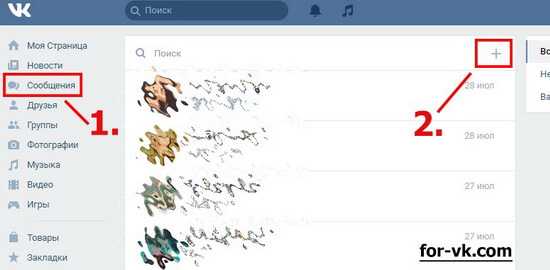
Поставьте галочки напротив друзей которых хотите добавить, при желании загрузите юзерпик и дайте название беседе – это позволит быстрее найти её среди множества других сообщений.
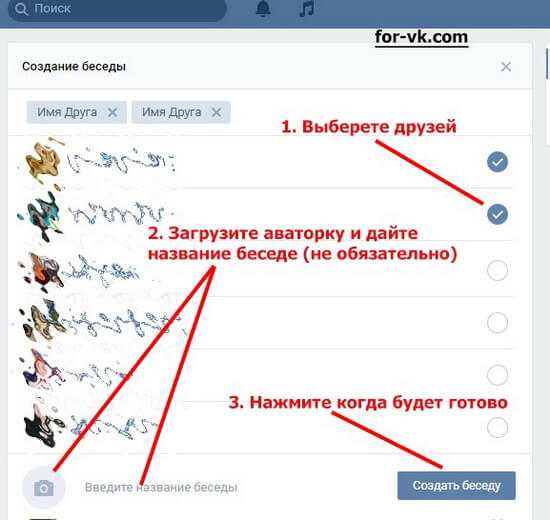
После нажатия кнопки Создать можно приступать к общению. Если не указывать название и изображение беседы, то они сформируются автоматически: названию будет присвоено имя первого по алфавиту друга, а изображением станет нарезка нескольких аваторок.

Второй способ. Зайдите в переписку с другом, нажмите три точки вверху и выберете Добавить собеседников .
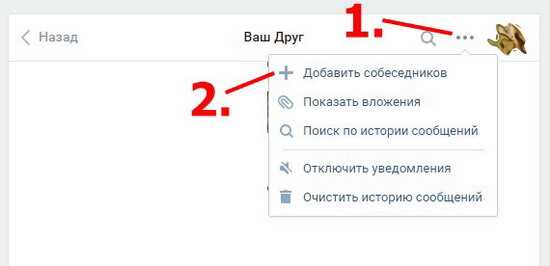
Новые участники конференции не увидят предыдущих сообщений с этим другом, но последующие будут видны всем, пока не исключите их из беседы.
Как видите, создать беседу Вк это выполнить 3-4 простых шага.
Сколько человек можно добавить? Сколько хотите, хоть всех друзей, но помните, максимальное количество участников не должно превышать 250 человек.
Если умеете пользоваться сообщениями Вконтакте, то в настройках беседы для вас не будет ничего нового. Участники могут обмениваться файлами, изображениями, голосовыми сообщениями, картами, смайликами и прочим. А когда будет необходимо найти какую-то информацию, выручит поиск. Иконка лупы находится справа от названия беседы. Искать можно как по любым словам, так и по дате (удобно когда точно не помните в какой день было написано сообщение).
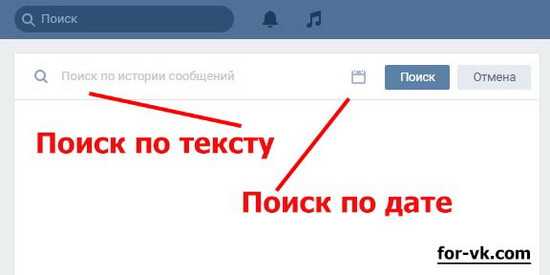
Настройки практически не отличаются от стандартных. Нажмите на иконку три точки (обведено красным) чтобы увидеть их.

Добавить собеседников — можно добавить любого друга в конференцию, пока общее кол-во участников не достигло 250.
Изменить название беседы — можно изменить тему на любую, новое название увидят все участники.
Изменить фотографию беседы — поменять аваторку конференции, увидят все участники.
Показать вложения — будут отображены все прикрепленные файлы.
Поиск по истории сообщений — очень удобно если не можете найти какую-то важную информацию.
Отключить уведомления — никаких уведомлений и звуков поступать не будет. Вы останетесь участником конференции в контакте.
Очистить историю сообщений — удалить всё (только у вас) и закрыть диалог. При поступлении нового сообщения от любого участника диалог конференции отобразится вновь.
Покинуть беседу — больше не будут приходить уведомления от других участников. Вы покинете чат.
Как создать беседу в Вк с телефона или в мобильной версии
Беседу в Вк с телефона легко создать через официальное приложение андроинд или на айфоне. Зайдите в Сообщения. нажмите на карандаш внизу справа а потом Создать беседу .

Напротив списка друзей поставьте птички, нажмите на галочку вверху и всё готово, создать конференцию просто и быстро!
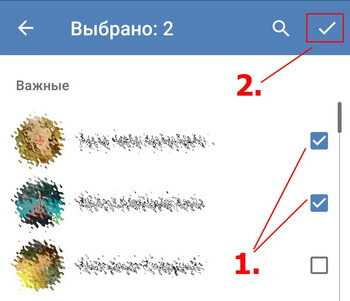
Для мобильной версии m.vk.com создать беседу на планшете так же легко, как и через компьютер. В разделе Сообщения нажмите вверху Написать (1), потом Создать (2).

Осталось добавить собеседников и можно начинать общаться.
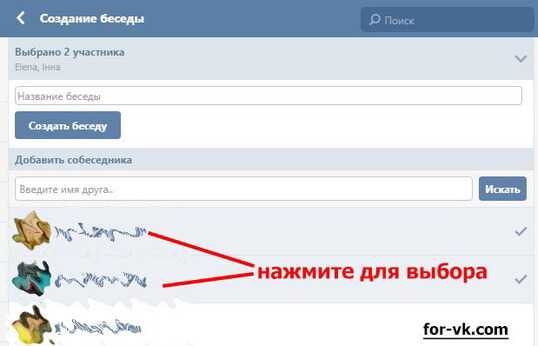
Как создать беседу Вк не с друзьями
В виду ограничений Вконтакте, добавлять можно исключительно своих друзей. Благодаря этому, пользователи не получают горы спама, но как же тогда добавить если человек не в друзьях? Добавьте туда вашего друга, у которого в списках друзей есть необходимый человек, тогда он пригласит его по вашей просьбе. Если нет общего друга, тогда пишите его друзьям до тех пор, пока кто-то не согласится на просьбу. Мотивация может быть разной, от желания помочь до материальной выгоды – пообещайте денег. Заплатите такому человеку, добавьте в друзья, добавьте в чат и тогда он добавит нужного человека.
Как удалить человека из беседы в Вк
Зайдите в чат, нажмите на кол-во участников вверху или на аваторку беседы. В новом окне увидите информацию об организаторе, название темы, список участников и имя пригласившего. Напротив имени крестик, при нажатии на который удаляется участник.
Создатель беседы может исключить любого участника, все остальные только тех, кого сами пригласили.
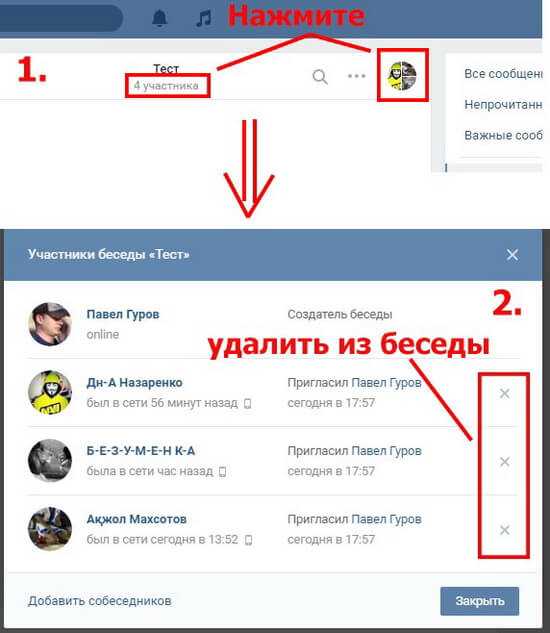
Если человек вышел сам, дождитесь когда он снова вступит и удалите человека на этот раз навсегда. Когда передумаете, добавьте снова.
Как запретить приглашать в беседы в Вк
Такой функции в настройках приватности нет и пока не планируется. Если у вас тысячи друзей и каждое утро вас ждут 10-20 чатов с рекламой непонятно чего, то придется потратить всего 10 минут времени чтобы запретить приглашать раз и навсегда особо надоедливым людям. Т.к. приглашать в беседу могут только друзья, просто удалите тех, кто постоянно вас добавляет в чаты. Из друзей в подписчики, всё просто!
Как создать опрос в Вк в беседе
Опрос полезная фича, а в беседе имеет особенную ценность: после обсуждения того или иного вопроса можно устроить голосование и принять решение большинством. Только есть одно НО, которое подливает каплю дёгтя в бочку мёда — такой функции в беседе новой версии Вк-2017 нет. Или её упустили, или убрали специально. Для того чтобы устроить опрос в чате, создайте его где-то в другом месте и скиньте на него ссылку. Проследите чтобы в голосовании не участвовали посторонние люди, особенно если он анонимный.
Как создать беседу в Вк группе
Создавать беседу с подписчиками сообщества или членами группы лишено смысла, т.к. для этого есть открытое обсуждение на стене группы, а также персональная рассылка от её лица. Для этих целей так же используйте чат-боты. Первая успешная массовая рассылка по членам группы совершила группа Би-2, которая прошла за 2-3 секунды.
Пользуйтесь стеной, когда хотите чем-то поделить с подписчиками.
Если необходимо создать беседу с одним человеком, то это то же самое что и обычный диалог. А чат с самим собой всё равно что написать сообщение самому себе. Если возникают трудности, читайте тут Как написать сообщение вконтакте.
Вопрос-ответ
В беседе постоянно пишет человек и оскорбляет меня. Как заблокировать его если выходить из беседы не хочу?
Можно его заблокировать поставив в черный список, но в конференции его сообщения всё равно будут видны. Обратитесь к создателю беседы за помощью в установлении порядка и если проблема не решится, напишите в техподдержку, покажите скриншоты оскорблений. Аккаунт заморозят.
Как заблокировать временно беседу если не хочу выходить из неё?
Источники: http://h-y-c.ru/knowledge-base/internet/vkontakte/230-kak-sozdat-besedu-v-vkontakte.html, http://computerologia.ru/kak-sozdat-besedu-vkontakte/, http://for-vk.com/kak-sozdat-besedu-v-kontakte
vkontakteblog.ru
Как создать беседу в ВК
Главная› Как создать беседу в ВКДелиться с друзьями интересными видео роликами, фотографиями или просто общаться можно, создав общую беседу. Для этого, нужно зайти с компа в свой аккаунт в ВК, перейти во вкладку «мои сообщения» и нажать на кнопку «написать сообщение». В открывшемся окне появится форма, в которую можно добавить до 30 человек из своего списка с друзьями.
Еще один способ создать чат из нескольких друзей: открыть вкладку «сообщения» и нажать на «список друзей». Откроется перечень, из которого нужно выбрать одного человека, участника будущей беседы. Откроется окно с диалогом, в верхней части которого есть кнопка «Действие. Навести на нее и выбрать «добавить собеседников.
Как создать конференцию в ВК
Конференция или беседа в ВК — это разные названия одной опции. Создав ее, можно управлять беседой, а именно: убрать кого-то, добавить новых собеседников, поменять название или удалить беседы. Многие функции доступны только, если беседу создал сам. Однако, перед тем как удалить беседу ВК которую сам создал, важно помнить, что восстановить диалог может быть сложно. Для удаления беседы нужно навести и нажать на крестик в правой части окна беседы в общем окне сообщений.
Некоторых может заинтересовать вопрос, как создать беседу в ВК с самим собой. Как правило такую опцию используют не для общения с самим собой, а для сохранения ссылок, заметок или файлов, если нет возможности сделать это через компьютер или другим образом.
Как убрать из беседы человека ВК
Удалить собеседника из чата может любой его участник. Перед тем, как убрать из беседы человека ВК, следует зайти в окно диалога, и нажать на активную ссылку справа от кнопки «отправить». Откроется окно со списком участников беседы. После наведения курсора на нужного человека, появится крестик, на который нужно нажать.
vzlomat-stranitsu-online.com
Как создать беседу в ВК с компа?
Популярнейшая социальная сеть Павла Дурова со дня ее создания очень сильно изменилась. Изменился и дизайн, и функционал. Согласитесь, что теперь общаться стало намного проще и интереснее. Одна из фишек ВК это беседа. О ней мы и поговорим сегодня.
Что такое беседа в социальной сети В Контакте? Беседа ВКонтакте — это конференция или переписка с несколькими людьми сразу. Сродни конференции в скайпе или WhatsApp, только ВКонтакте. Очень полезный инструмент для обсуждения дел со своими партнерами или же простой болтовни с друзьями!
Создание беседы в ВК
Итак, нам нyжно пройти несколько элементарных шагов:
- Чтобы создать беседу в ВК с компа переходим в «Мои сообщение» и выбираем диалог с одним из участников будущей беседы. Наводим мышку на кнопку «Действия» в правом верхнем углу. Из выпадающего меню выбираем кнопку «Добавить собеседников».

- Из появившегося списка друзей выбираем тех, кого хотим добавить в беседу. Для этого нужно один раз кликнуть по другу левой кнопкой мыши. Друг немедленно переместится из левой колонки в правую.

Если Вы ошиблись, то Вам нужно «вернуть друга» обратно. Для этого кликнете по нему в правой колонке.
- Вы можете ввести название беседы в поле сразу под списком выбранных друзей.

- Кликните кнопку «Создать беседу».
Вот и все, беседа создана. Можете общаться.
Кстати, если вдруг Вы кого-то забыли, Вы всегда сможете пригласить его в уже существующую беседу в любой момент.
Поменять название беседы
Чтобы изменить название, наведите мышку на уже знакомую кнопку «Действия» и выберите там «Изменить название беседы».
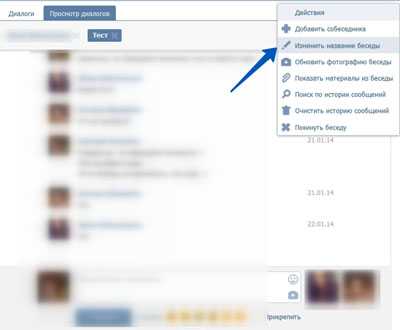
В появившемся окне введите желаемое название.
Обновить фотографию беседы
Беседу можно не только называть, но и ставить аватар! Для ее смены снова перейдем в меню кнопки «Действия» и выберем на этот раз «Обновить фотографию беседы».
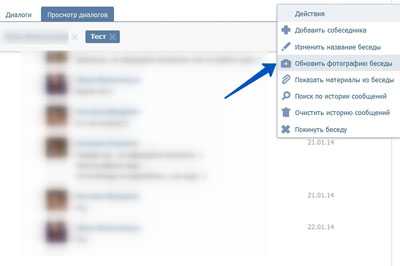
Откроется стандартное окно ВКонтакте для загрузки файлов. Выберите нужную картинку на Вашем компьютере и загрузите его.
Как покинуть беседу?
Чтобы покинуть беседу, нам снова нужно обратиться к магическому меню «Действия». В самом низу есть кнопка «Покинуть беседу».

Нажмите ее, подтвердите свое решение и Вы выйдете из этой конференции.
Как вернуться в беседу в ВК
Если Вы покинули беседу сами, но потом решили-таки вернуться, Вам нужно убедиться, что Вы не стерли историю беседы из своих сообщений. Если все на месте. То кликните один раз по беседе, перейдите в меню «Действия» и выберите «Вернуться в беседу».
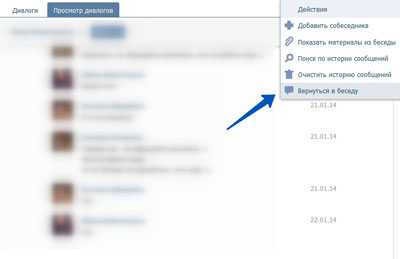
Удалить участника из беседы
Вот вы общаетесь с друзьями, но вдруг один из них всем надоедает. Не беда, выкиньте его из беседы!
Сразу под полем для ввода сообщения показывается количество людей, которые участвуют в беседе. Нажмите один раз по этой кнопке.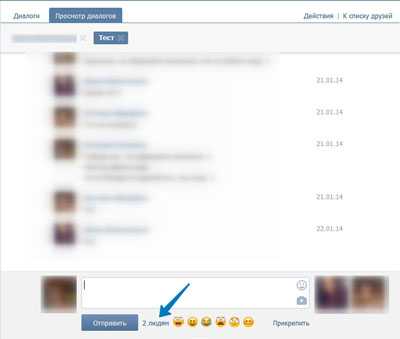
Напротив каждого друга есть кнопки «Написать сообщение» и «Исключить из беседы». Если Вы выберите «Написать сообщение», то Вы попадете в диалог с этим человеком. Для исключения из беседы нажмите соответствующую кнопку.
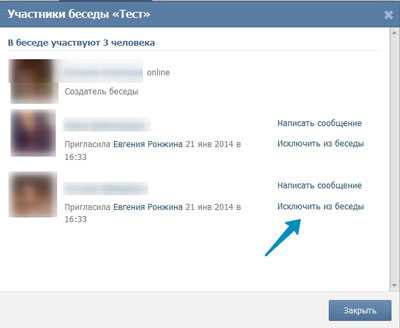
Другие функции
Помимо всего прочего, Вы можете:
- Просмотреть все материалы из беседы. Для этого выберите из меню действий пункт «Показать все материалы беседы».
- Очистить всю историю беседы. Для этого выберите «Очистить историю сообщений»
- Кнопка «Показать всю историю» покажет все сообщения от момента создания беседы.
- «Поиск по истории сообщений», соответственно, будет осуществлять поиск по заданному слову или фразе.
kontaktlife.ru